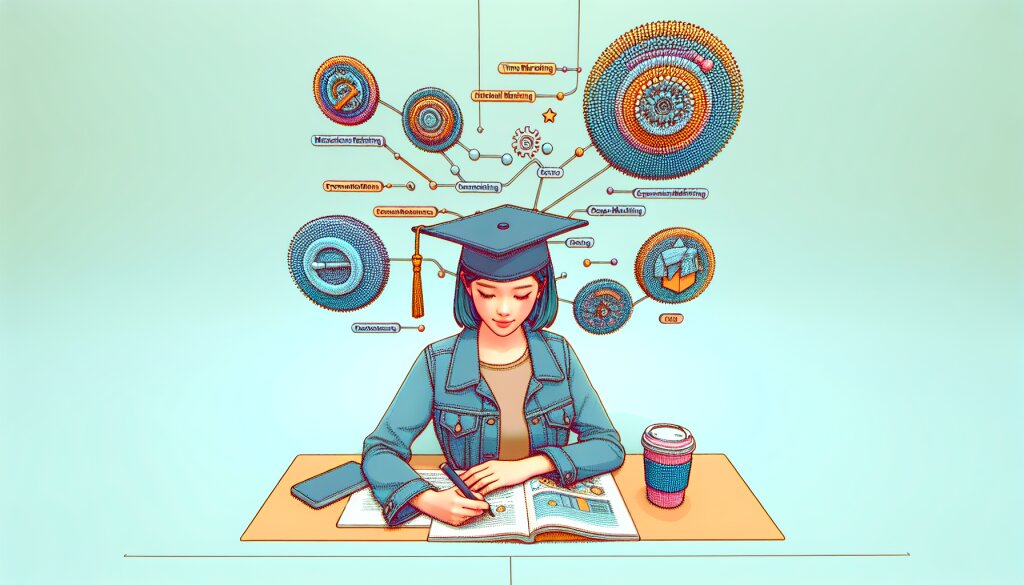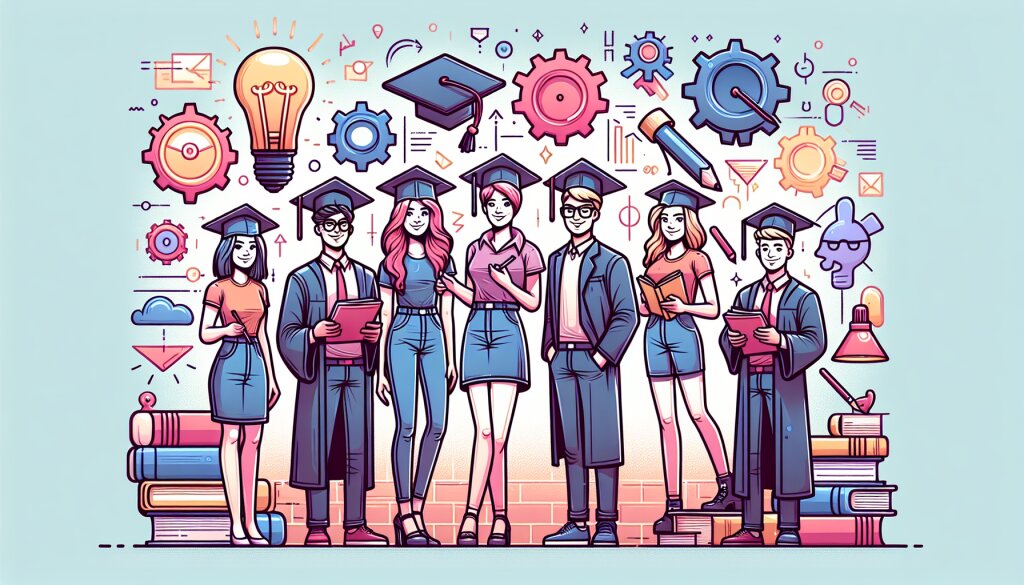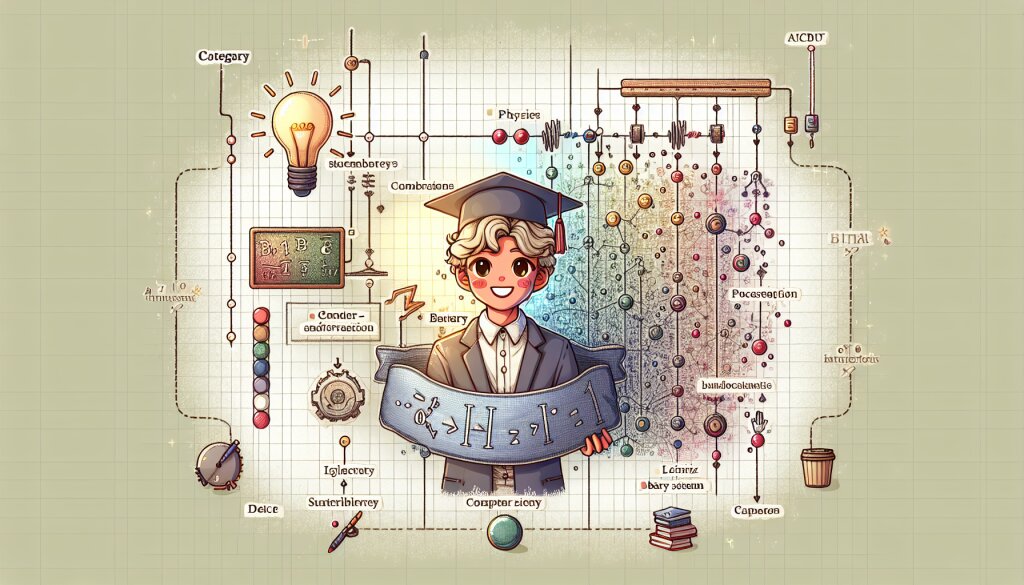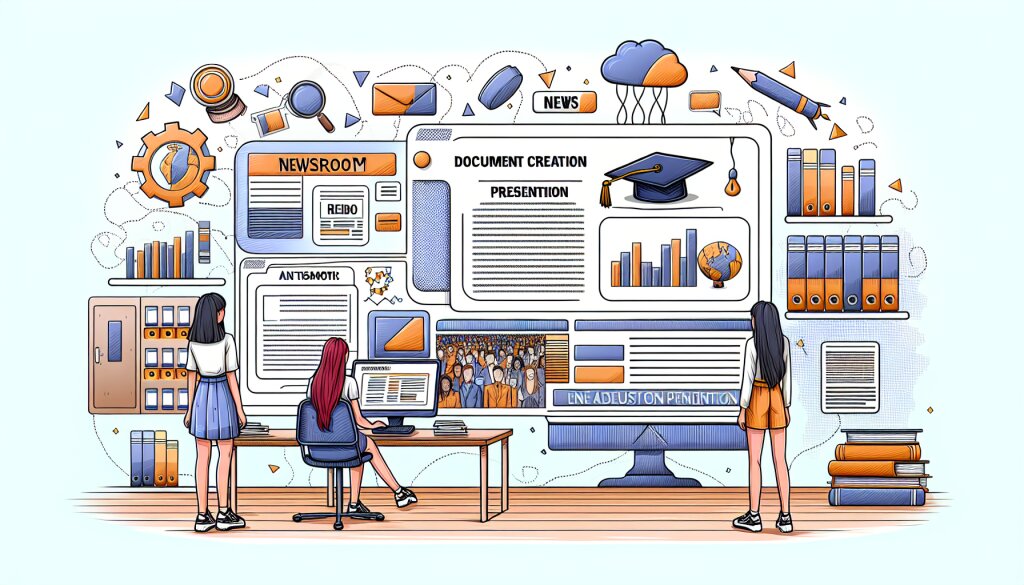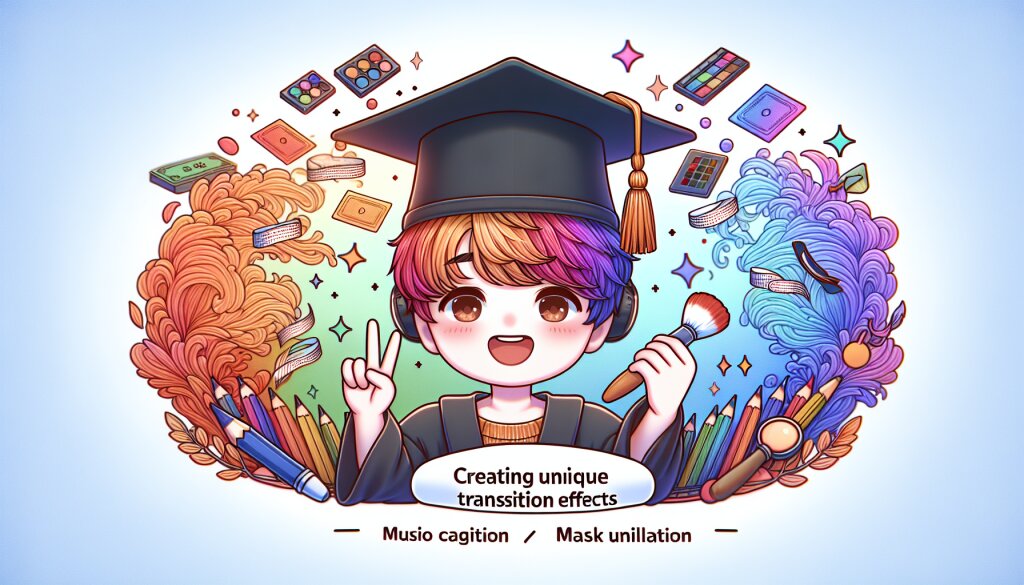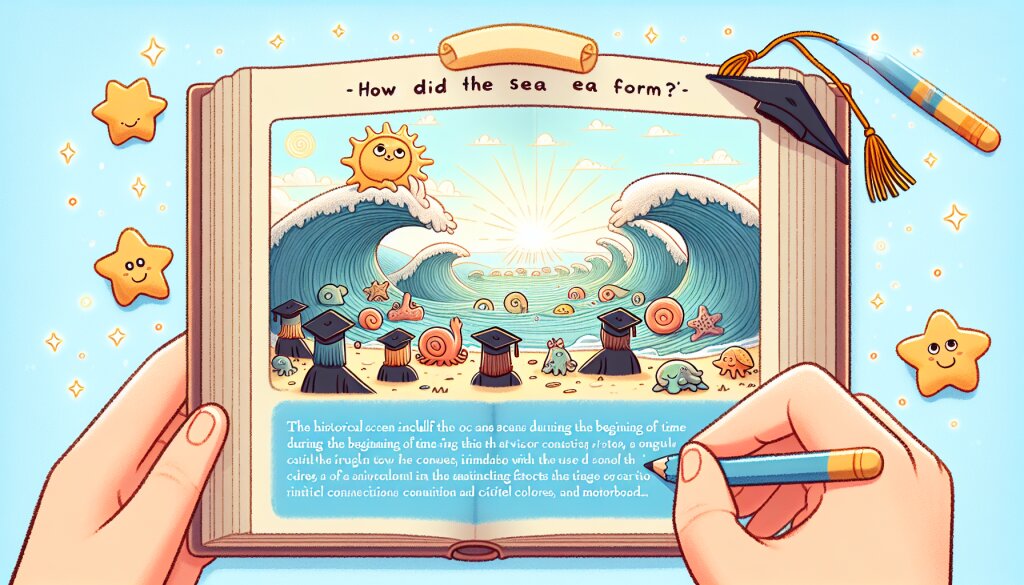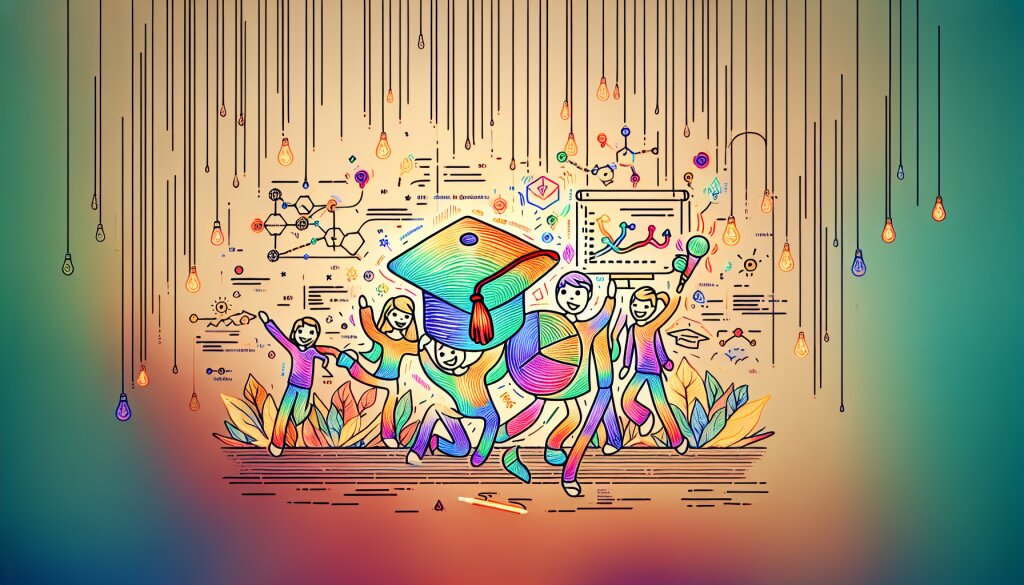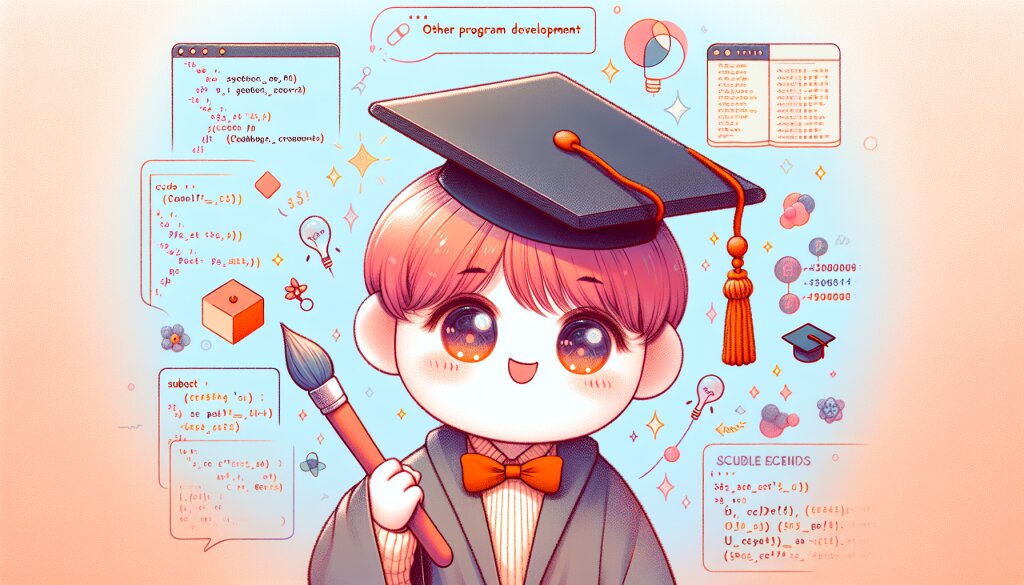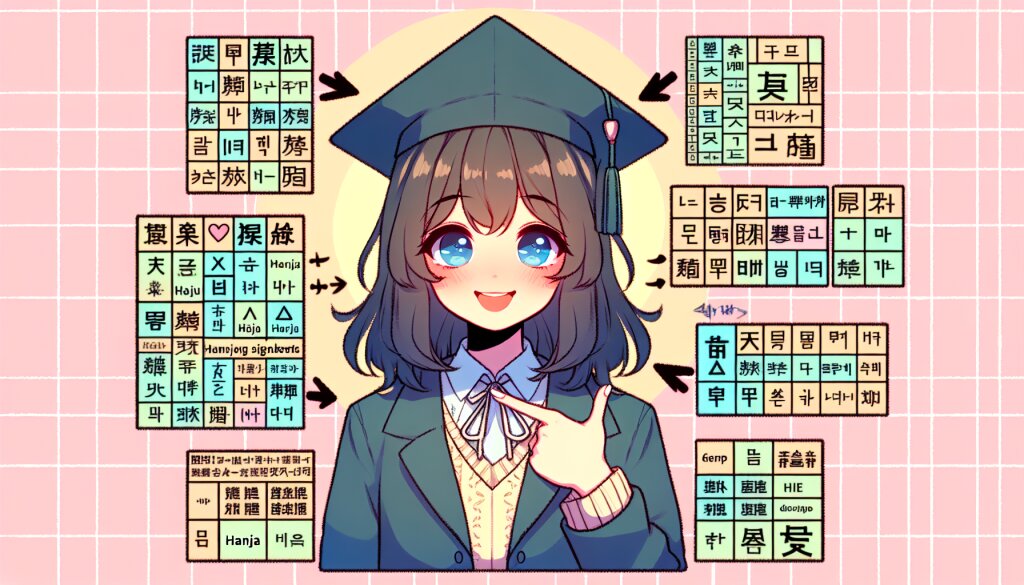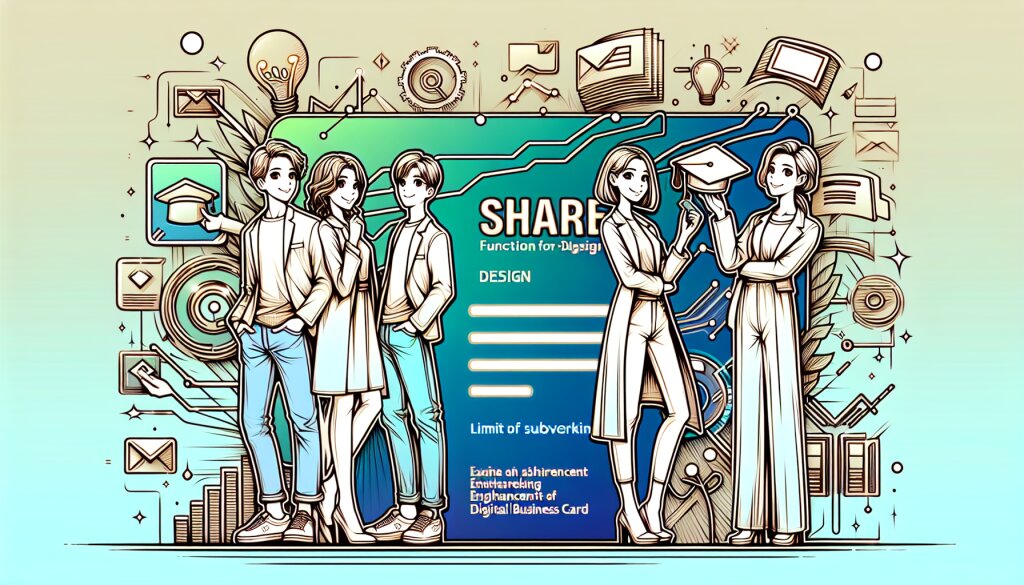포토샵을 활용한 노이즈 제거와 선명도 향상 🖼️✨

디지털 시대에 살고 있는 우리에게 이미지 편집은 더 이상 전문가들만의 영역이 아닙니다. 특히 포토샵(Photoshop)은 이미지 편집의 대명사로 자리 잡았죠. 오늘은 포토샵을 사용하여 사진의 품질을 향상시키는 두 가지 중요한 기술인 노이즈 제거와 선명도 향상에 대해 자세히 알아보겠습니다.
이 글을 통해 여러분은 단순히 기술을 배우는 것을 넘어서, 여러분의 사진을 전문가 수준으로 향상시킬 수 있는 능력을 갖추게 될 것입니다. 이는 개인적인 사진 편집뿐만 아니라, 프리랜서로 활동하거나 재능넷과 같은 플랫폼에서 자신의 재능을 공유하고자 하는 분들에게도 매우 유용한 스킬이 될 것입니다.
자, 그럼 본격적으로 포토샵을 활용한 노이즈 제거와 선명도 향상 기법에 대해 알아볼까요? 🚀
1. 노이즈란 무엇인가? 🤔
노이즈는 디지털 사진에서 흔히 볼 수 있는 현상으로, 이미지의 품질을 저하시키는 불필요한 입자나 왜곡을 말합니다. 이는 주로 다음과 같은 상황에서 발생합니다:
- 📸 낮은 ISO 감도로 촬영할 때
- 🌙 어두운 환경에서 촬영할 때
- 📱 스마트폰 카메라로 촬영할 때
- 🔍 이미지를 과도하게 확대할 때
노이즈는 크게 두 가지 유형으로 나눌 수 있습니다:
노이즈는 사진의 전체적인 품질을 저하시키고, 세부 묘사를 흐리게 만들어 이미지의 선명도를 떨어뜨립니다. 따라서 고품질의 이미지를 얻기 위해서는 노이즈를 효과적으로 제거하는 것이 중요합니다.
위의 그림은 노이즈가 이미지에 미치는 영향을 간단히 보여줍니다. 왼쪽의 깨끗한 원본 이미지에 비해, 오른쪽의 노이즈가 있는 이미지는 불필요한 입자들로 인해 이미지의 품질이 저하된 것을 볼 수 있습니다.
노이즈 제거는 단순히 이미지를 '깨끗하게' 만드는 것 이상의 의미를 가집니다. 적절한 노이즈 제거는 이미지의 디테일을 살리면서도 전체적인 화질을 향상시켜, 보다 전문적이고 매력적인 사진을 만들어낼 수 있게 해줍니다. 이는 특히 상업용 사진이나 포트폴리오 작업에서 매우 중요한 요소가 됩니다.
다음 섹션에서는 포토샵을 사용하여 이러한 노이즈를 효과적으로 제거하는 방법에 대해 자세히 알아보겠습니다. 포토샵의 다양한 도구와 기능을 활용하여 노이즈를 제거하고, 동시에 이미지의 중요한 디테일은 보존하는 방법을 배우게 될 것입니다. 이를 통해 여러분의 사진 편집 실력이 한 단계 더 업그레이드될 것입니다. 😊
2. 포토샵을 이용한 노이즈 제거 기법 🛠️
포토샵은 노이즈 제거를 위한 다양한 도구와 기능을 제공합니다. 여기서는 가장 효과적이고 널리 사용되는 몇 가지 방법을 자세히 살펴보겠습니다.
2.1 노이즈 감소 필터 사용하기
포토샵의 '노이즈 감소' 필터는 가장 기본적이면서도 강력한 노이즈 제거 도구입니다.
- 이미지 열기: 먼저 노이즈를 제거하고자 하는 이미지를 포토샵에서 엽니다.
- 레이어 복제: 원본 이미지를 보존하기 위해 레이어를 복제합니다. (Ctrl+J 또는 Cmd+J)
- 필터 적용: '필터' > '노이즈' > '노이즈 감소'를 선택합니다.
- 설정 조정:
- 강도(Strength): 노이즈 감소의 전체적인 강도를 조절합니다.
- 디테일 보존(Preserve Details): 높을수록 이미지의 세부 사항을 더 많이 보존합니다.
- 색상 노이즈 감소(Reduce Color Noise): 색상 노이즈를 제거하는 강도를 조절합니다.
- 선명하게 하기(Sharpen Details): 노이즈 제거로 인해 흐려진 부분을 선명하게 만듭니다.
- 미리보기 확인: 설정을 조정하면서 실시간으로 결과를 확인합니다.
- 적용: 만족스러운 결과를 얻었다면 '확인'을 클릭하여 적용합니다.
💡 Pro Tip: 노이즈 감소 필터를 사용할 때는 과도한 적용을 주의해야 합니다. 너무 강하게 적용하면 이미지가 부자연스럽게 보일 수 있으며, 중요한 디테일이 손실될 수 있습니다. 항상 원본과 비교해가며 적절한 강도를 찾는 것이 중요합니다.
2.2 카메라 RAW 필터 활용하기
카메라 RAW 필터는 JPEG 이미지에도 사용할 수 있는 강력한 도구입니다. 이 필터는 노이즈 감소뿐만 아니라 다양한 이미지 보정 기능을 제공합니다.
- 필터 열기: '필터' > '카메라 RAW 필터'를 선택합니다.
- 디테일 탭 선택: 오른쪽 패널에서 '디테일' 탭을 클릭합니다.
- 노이즈 감소 설정 조정:
- 휘도(Luminance): 밝기 노이즈를 제거합니다.
- 디테일(Detail): 휘도 노이즈 감소의 임계값을 조정합니다.
- 대비(Contrast): 휘도 노이즈 감소로 인한 대비 손실을 보완합니다.
- 컬러(Color): 색상 노이즈를 제거합니다.
- 디테일(Detail): 색상 노이즈 감소의 임계값을 조정합니다.
- 부드럽게(Smoothness): 색상 전환을 부드럽게 만듭니다.
- 미리보기 확인: 설정을 조정하면서 실시간으로 결과를 확인합니다.
- 적용: 만족스러운 결과를 얻었다면 '확인'을 클릭하여 적용합니다.
위의 그림은 카메라 RAW 필터의 인터페이스를 간단히 표현한 것입니다. 실제 포토샵에서는 더 많은 옵션과 세부 조정 기능을 제공합니다.
2.3 선택적 노이즈 제거 기법
때로는 이미지의 특정 부분에만 노이즈가 심하게 나타나는 경우가 있습니다. 이런 경우에는 선택적으로 노이즈를 제거하는 것이 효과적입니다.
- 영역 선택: 노이즈를 제거하고자 하는 영역을 선택 도구를 사용하여 선택합니다.
- 선택 영역 다듬기: 'Select and Mask' 기능을 사용하여 선택 영역을 정교하게 다듬습니다.
- 새 레이어 생성: 선택한 영역을 새 레이어로 복사합니다.
- 노이즈 감소 적용: 앞서 설명한 노이즈 감소 기법을 이 레이어에 적용합니다.
- 블렌딩 모드 조정: 필요에 따라 레이어의 블렌딩 모드와 불투명도를 조정하여 자연스럽게 만듭니다.
🔍 주의사항: 선택적 노이즈 제거를 할 때는 경계 부분이 부자연스럽게 보이지 않도록 주의해야 합니다. 필요하다면 레이어 마스크를 사용하여 경계를 부드럽게 처리할 수 있습니다.
2.4 고급 기법: 주파수 분리
주파수 분리(Frequency Separation)는 이미지를 고주파(디테일)와 저주파(색상과 톤)로 분리하여 각각을 독립적으로 처리하는 고급 기법입니다. 이 방법을 사용하면 노이즈를 제거하면서도 이미지의 중요한 디테일을 보존할 수 있습니다.
- 레이어 복제: 원본 레이어를 두 번 복제하여 총 세 개의 레이어를 만듭니다.
- 고주파 레이어 생성:
- 최상위 레이어를 선택하고 '필터' > '기타' > '고주파'를 적용합니다.
- 반경을 2-5 픽셀로 설정합니다 (이미지 해상도에 따라 조정).
- 이 레이어의 블렌딩 모드를 '선형광'으로 변경합니다.
- 저주파 레이어 생성:
- 중간 레이어를 선택하고 '필터' > '흐림 효과' > '가우시안 흐림'을 적용합니다.
- 반경을 고주파 필터와 동일하게 설정합니다.
- 노이즈 제거: 저주파 레이어에 노이즈 감소 필터를 적용합니다.
- 디테일 보존: 고주파 레이어에는 선명도 향상 기법을 적용할 수 있습니다.
위의 다이어그램은 주파수 분리 기법의 기본 원리를 보여줍니다. 원본 이미지가 고주파와 저주파 성분으로 분리되고, 각각에 대해 독립적인 처리가 이루어진 후 다시 합쳐져 최종 결과물이 만들어집니다.
이러한 고급 기법들은 처음에는 복잡해 보일 수 있지만, 연습을 통해 숙달되면 매우 강력한 노이즈 제거 도구가 될 수 있습니다. 특히 전문적인 사진 편집 작업을 할 때 이러한 기법들을 활용하면, 높은 품질의 결과물을 얻을 수 있습니다.
노이즈 제거는 단순히 기술적인 과정이 아닙니다. 이는 예술적 판단과 기술적 능력이 조화를 이루는 과정입니다. 때로는 약간의 노이즈를 남겨두는 것이 이미지에 자연스러운 질감을 부여할 수 있으며, 이는 특히 필름 느낌의 사진이나 빈티지 스타일의 이미지에서 효과적일 수 있습니다.
다음 섹션에서는 노이즈 제거 후 흐려진 이미지를 어떻게 선명하게 만들 수 있는지, 그리고 이 두 과정을 어떻게 조화롭게 결합할 수 있는지에 대해 알아보겠습니다. 이를 통해 여러분은 더욱 전문적이고 매력적인 이미지를 만들어낼 수 있게 될 것입니다. 🌟
3. 포토샵을 이용한 선명도 향상 기법 🔍
노이즈를 제거한 후에는 종종 이미지가 약간 흐려지거나 부드러워질 수 있습니다. 이때 선명도를 향상시켜 이미지의 디테일을 살리고 전체적인 품질을 높일 수 있습니다. 포토샵은 이를 위한 다양한 도구와 기능을 제공합니다.
3.1 언샵 마스크 (Unsharp Mask) 사용하기
언샵 마스크는 역설적인 이름을 가졌지만, 실제로는 이미지를 선명하게 만드는 강력한 도구입니다.
- 필터 적용: '필터' > '선명 효과' > '언샵 마스크'를 선택합니다.
- 설정 조정:
- 양(Amount): 선명 효과의 강도를 조절합니다. 일반적으로 50-150% 사이의 값을 사용합니다.
- 반경(Radius): 선명 효과가 적용될 가장자리 픽셀의 수를 결정합니다. 보통 0.5-2.0 픽셀 사이의 값을 사용합니다.
- 임계값(Threshold): 선명 효과가 적용될 최소한의 명암 차이를 설정합니다. 0-255 사이의 값을 사용하며, 낮은 값일수록 더 많은 영역에 효과가 적용됩니다.
- 미리보기 확인: 설정을 조정하면서 실시간으로 결과를 확인합니다.
- 적용: 만족스러운 결과를 얻었다면 '확인'을 클릭하여 적용합니다.
💡 Pro Tip: 언샵 마스크를 사용할 때는 과도한 적용을 주의해야 합니다. 너무 강하게 적용하면 이미지에 인위적인 느낌이 들거나 노이즈가 증가할 수 있습니다. 특히 인물 사진의 경우, 피부 질감이 부자연스럽게 보일 수 있으므로 주의가 필요합니다.
3.2 스마트 선명 효과 (Smart Sharpen) 활용하기
스마트 선명 효과는 언샵 마스크보다 더 정교한 컨트롤을 제공하며, 특히 모션 블러나 렌즈 블러를 제거하는 데 효과적입니다.
- 필터 적용: '필터' > '선명 효과' > '스마트 선명 효과'를 선택합니다.
- 설정 조정:
- 양(Amount): 선명 효과의 강도를 조절합니다.
- 반경(Radius): 선명 효과가 적용 될 가장자리 픽셀의 수를 결정합니다.
- 노이즈 감소(Reduce Noise): 선명 효과로 인해 증가할 수 있는 노이즈를 줄입니다.
- 제거(Remove): 가우시안 블러, 렌즈 블러, 모션 블러 중 제거할 블러 유형을 선택합니다.
- 고급 옵션: '더 정확하게'를 체크하면 더 정밀한 선명화가 가능합니다.
- 미리보기 확인: 설정을 조정하면서 실시간으로 결과를 확인합니다.
- 적용: 만족스러운 결과를 얻었다면 '확인'을 클릭하여 적용합니다.
위의 그림은 스마트 선명 효과 대화상자의 간단한 표현입니다. 실제 포토샵에서는 더 많은 옵션과 세부 조정 기능을 제공합니다.
3.3 고주파 선명화 기법 (High Pass Sharpening)
고주파 선명화는 이미지의 가장자리와 디테일을 강조하는 고급 기법입니다. 이 방법은 이미지의 전체적인 톤을 유지하면서 선명도를 높일 수 있습니다.
- 레이어 복제: 원본 레이어를 복제합니다. (Ctrl+J 또는 Cmd+J)
- 고주파 필터 적용: 복제된 레이어에 '필터' > '기타' > '고주파'를 적용합니다. 반경은 일반적으로 1-5 픽셀 사이로 설정합니다.
- 블렌딩 모드 변경: 고주파 레이어의 블렌딩 모드를 '오버레이' 또는 '선명한 빛'으로 변경합니다.
- 불투명도 조정: 필요에 따라 레이어의 불투명도를 조정하여 효과의 강도를 제어합니다.
🔍 주의사항: 고주파 선명화는 매우 효과적이지만, 과도하게 적용하면 이미지에 인위적인 느낌이 들 수 있습니다. 특히 인물 사진에서는 피부 질감이 지나치게 강조될 수 있으므로 주의가 필요합니다.
3.4 선택적 선명화 기법
때로는 이미지의 특정 부분만 선명하게 만들고 싶을 때가 있습니다. 이럴 때는 선택적 선명화 기법을 사용할 수 있습니다.
- 영역 선택: 선명하게 만들고 싶은 영역을 선택 도구를 사용하여 선택합니다.
- 선택 영역 다듬기: 'Select and Mask' 기능을 사용하여 선택 영역을 정교하게 다듬습니다.
- 새 레이어 생성: 선택한 영역을 새 레이어로 복사합니다.
- 선명화 적용: 앞서 설명한 선명화 기법 중 하나를 이 레이어에 적용합니다.
- 블렌딩 조정: 필요에 따라 레이어의 블렌딩 모드와 불투명도를 조정하여 자연스럽게 만듭니다.
이러한 선명화 기법들은 각각 장단점이 있으며, 상황에 따라 적절한 방법을 선택하거나 여러 기법을 조합하여 사용할 수 있습니다. 중요한 것은 과도한 선명화로 인해 이미지가 부자연스러워지지 않도록 주의하는 것입니다.
선명화 과정에서는 항상 원본 이미지와 비교해가며 작업하는 것이 좋습니다. 또한, 최종 출력물의 용도(웹, 인쇄 등)를 고려하여 적절한 수준의 선명화를 적용해야 합니다.
다음 섹션에서는 노이즈 제거와 선명도 향상을 어떻게 효과적으로 결합할 수 있는지, 그리고 이 과정에서 주의해야 할 점들에 대해 알아보겠습니다. 이를 통해 여러분은 더욱 전문적이고 매력적인 이미지를 만들어낼 수 있게 될 것입니다. 🌟
4. 노이즈 제거와 선명도 향상의 조화로운 적용 🎨
노이즈 제거와 선명도 향상은 서로 상반된 효과를 가지고 있습니다. 노이즈 제거는 이미지를 부드럽게 만들고, 선명도 향상은 디테일을 강조합니다. 따라서 이 두 기법을 효과적으로 조합하는 것이 중요합니다.
4.1 작업 순서의 중요성
일반적으로 노이즈 제거를 먼저 수행한 후 선명도를 향상시키는 것이 좋습니다. 그 이유는 다음과 같습니다:
- 노이즈 제거 후 선명화를 하면 노이즈가 강조되는 것을 방지할 수 있습니다.
- 선명화 후 노이즈를 제거하면 중요한 디테일도 함께 사라질 수 있습니다.
4.2 레이어를 활용한 단계적 접근
레이어를 활용하면 각 단계의 효과를 독립적으로 조절할 수 있어 더 정교한 편집이 가능합니다.
- 배경 레이어 복제: 원본 이미지를 보존하기 위해 배경 레이어를 복제합니다.
- 노이즈 제거 레이어: 복제한 레이어에 노이즈 제거를 적용합니다.
- 선명화 레이어: 노이즈가 제거된 레이어를 다시 복제하고 선명화를 적용합니다.
- 마스크 활용: 각 레이어에 마스크를 추가하여 효과를 선택적으로 적용할 수 있습니다.
- 블렌딩 모드 및 불투명도 조정: 레이어의 블렌딩 모드와 불투명도를 조절하여 효과의 강도를 미세 조정합니다.
위의 다이어그램은 레이어를 활용한 단계적 접근 방식을 보여줍니다. 각 레이어는 독립적으로 조절 가능하며, 이를 통해 더욱 정교한 편집이 가능합니다.
4.3 선택적 적용의 중요성
이미지의 모든 부분이 동일한 수준의 노이즈 제거나 선명화를 필요로 하지는 않습니다. 선택적 적용을 통해 더 자연스럽고 효과적인 결과를 얻을 수 있습니다.
- 배경 vs 주요 피사체: 주요 피사체는 더 선명하게, 배경은 부드럽게 처리할 수 있습니다.
- 텍스처 영역: 나무 껍질, 직물 등 텍스처가 중요한 영역은 노이즈 제거를 최소화하고 선명도를 높일 수 있습니다.
- 하늘이나 물: 이런 부드러운 영역은 노이즈 제거를 강하게, 선명화는 약하게 적용할 수 있습니다.
4.4 고급 기법: 주파수 분리를 활용한 노이즈 제거와 선명화
앞서 설명한 주파수 분리 기법을 노이즈 제거와 선명화에 함께 활용할 수 있습니다.
- 주파수 분리 적용: 이미지를 고주파(디테일)와 저주파(색상과 톤) 레이어로 분리합니다.
- 저주파 레이어 처리: 노이즈 제거를 주로 이 레이어에 적용합니다.
- 고주파 레이어 처리: 선명화를 이 레이어에 적용하여 디테일을 강조합니다.
- 레이어 병합: 처리된 두 레이어를 다시 병합하여 최종 이미지를 얻습니다.
💡 Pro Tip: 주파수 분리 기법을 사용할 때는 각 레이어의 특성을 잘 이해하고 있어야 합니다. 저주파 레이어에는 과도한 노이즈 제거로 인한 디테일 손실을 주의해야 하며, 고주파 레이어에는 지나친 선명화로 인한 인위적인 느낌을 주의해야 합니다.
4.5 최종 점검 및 미세 조정
모든 편집 과정이 끝난 후에는 다음과 같은 최종 점검을 수행하는 것이 좋습니다:
- 전후 비교: 원본과 편집된 이미지를 비교하여 전체적인 개선 정도를 확인합니다.
- 다양한 확대율 확인: 100%, 50%, 200% 등 다양한 확대율에서 이미지를 확인하여 디테일과 전체적인 느낌을 점검합니다.
- 출력 매체 고려: 웹용인지 인쇄용인지에 따라 적절한 선명도와 노이즈 레벨을 조정합니다.
- 부분별 미세 조정: 필요한 경우 마스크를 활용하여 특정 영역의 노이즈 제거나 선명화 정도를 미세 조정합니다.
노이즈 제거와 선명도 향상은 단순한 기술적 과정이 아닙니다. 이는 예술적 감각과 기술적 능력이 조화를 이루는 과정입니다. 때로는 약간의 노이즈나 부드러움을 남겨두는 것이 이미지에 자연스러운 느낌을 줄 수 있으며, 이는 특히 예술 사진이나 특정 분위기를 연출하고자 할 때 효과적일 수 있습니다.
이러한 기술들을 마스터하면, 여러분은 단순히 '좋은' 사진을 넘어 '뛰어난' 사진을 만들어낼 수 있게 될 것입니다. 이는 개인 프로젝트뿐만 아니라 전문적인 작업에서도 큰 차이를 만들어낼 수 있습니다.
포토샵을 활용한 노이즈 제거와 선명도 향상은 끊임없는 연습과 실험을 통해 발전시킬 수 있는 기술입니다. 다양한 유형의 이미지에 이 기술들을 적용해보면서 자신만의 워크플로우를 개발하고, 각 상황에 가장 적합한 방법을 찾아가는 것이 중요합니다.
이제 여러분은 포토샵을 사용하여 노이즈를 효과적으로 제거하고 이미지의 선명도를 향상시키는 방법을 알게 되었습니다. 이 지식을 바탕으로 여러분의 사진 편집 기술을 한 단계 더 발전시키고, 더욱 인상적이고 전문적인 이미지를 만들어낼 수 있기를 바랍니다. 행운을 빕니다! 🌟📸